使用密码保护您的无线Internet连接非常重要,这样可以阻止未经授权的访问,即使通常不难破解网络,也可能会带来一些麻烦。
一种快速简便的保存网络设置的方法。您可以将信息放在USB记忆棒上,将其插入计算机或笔记本电脑,然后运行文件以自动连接到您的网络。
事不宜迟,让我们来看看如何!如果您曾经使用过以下方法,或者您有自己的提示要添加,请务必在评论中告知我们。
保存设置
首先,执行一个系统搜索管理无线网络并选择相关结果。这将打开一个新窗口,其中将显示您过去连接过的所有无线网络(减去您告诉系统不记得的那些无线网络)。
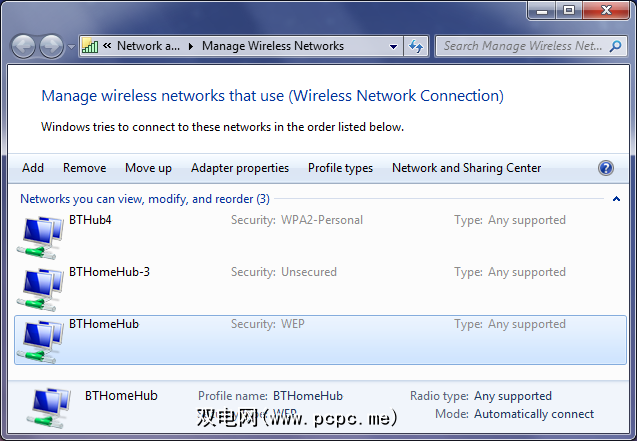
查找要保存的连接设置,然后在列表中双击它。这将打开另一个包含该连接属性的窗口。
确保您仍在默认的 Connection 标签上,然后需要选择复制此网络配置文件到底部的USB闪存驱动器。此时,系统将要求您插入USB驱动器。连接后,单击下一步按钮。
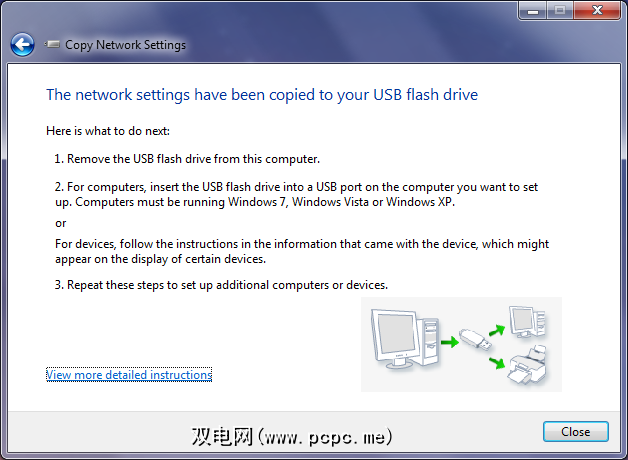
复制过程非常快,因此在几秒钟之内您将看到确认已将设置复制到USB的确认。开车成功。此时,您可以单击查看更多详细说明,它将生成有关如何使用新网络配置文件的简短信息文档–对将来很有用,但是我们将逐步简化现在的步骤。准备就绪后,单击关闭。
现在,USB驱动器上将包含新数据:两个名为AUTORUN和setupSNK的文件,以及一个名为SMRTNTKY的文件夹(包含其他各种数据)。确保不要从USB中删除任何这些文件,否则将破坏该过程。
导入设置
这部分更加容易。拿起USB驱动器,然后将其插入要将网络设置导入到的设备中。如果您启用了自动播放功能,则应弹出该窗口,并允许您选择使用Windows立即连接连接到无线网络作为选项。或者,如果自动播放未提示您,则只需从计算机加载驱动器并启动setupSNK.exe文件。两者都会达到相同的目的。
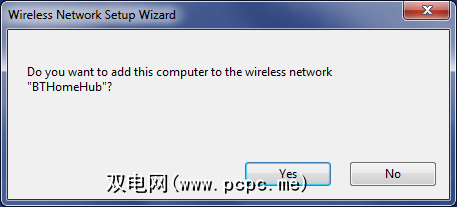
系统会询问您是否要将计算机添加到无线网络中。点击是,然后您将收到一条确认消息,通知您该过程已成功。
就是这样!很简单,对吧?您可以根据需要重复执行此过程,直到将所有设备连接到同一网络上。
充分利用网络
通过本技巧,您可以可以有效地管理您的网络,但这只是冰山一角。如果上述方法不适合您的目的,则可以使用QR码或电话应用程序轻松与他人共享无线网络。

您可能还想通过监视谁来开始使网络更安全。可以访问它,并确保您连接到的其他任何地方都具有适当的安全凭据来确保您的安全。
这还不是全部–如何快速找到网络密码以及如何进行更改它?建议您定期更改密码,以确保网络尽可能安全。
建立连接
有了可信赖的USB驱动器,您将可以连接设备的冠军。连接新设备时无需记住您的网络密码;只需插入USB,运行文件,就可以了。
如果您是网络管理员,需要设置一整套全新的系统,这将特别有用。 。如果是这种情况,请确保也查看我们的有关批量安装程序的提示。
您是否已使用上述方法连接到无线网络?您有自己的提示要补充吗?
图片来源:USB存储器和笔记本电脑通过Shutterstock,Flickr / Scott Maentz








